
从 Microsoft Entra ID 将用户同步到 Apple 商务管理
你可以使用目录同步从 Microsoft Entra ID 将用户同步到 Apple 商务管理。阅读 OIDC 的使用要求并安排一位有权限编辑企业级应用程序的 Microsoft Entra ID 管理员待命后,你可以继续完成以下任务。
【重要事项】你只有 4 个日历日来完成向 Microsoft Entra ID 传输令牌并成功建立连接的操作,如果超时,你需要重新开始这个流程。
准备好 Microsoft Entra ID 以接受令牌
登录 Microsoft Entra ID 门户网站 (https://login.microsoftonline.com/),选择左上角的菜单图标,然后选择 Microsoft Entra ID。
如有必要,请在边栏中选择所有应用程序,然后选择 Apple 商务管理 Entra ID App(你会看到 Apple 商务管理图标
 )。
)。请参阅 Microsoft 支持文章“添加企业应用程序”。
【注】在与 SCIM 连接时,你只能使用 Apple 商务管理 Entra ID App。
在边栏中选择“预配”,选择“开始”,然后选择“自动”(预配模式)。
如果重新连接,你可能不会看到“开始”。如果你没有看到该选项,请选择“编辑预配”。
拷贝 Apple 商务管理 SCIM 令牌
在 Apple 商务管理
 中,通过具有管理员或人员经理职务的用户登录。
中,通过具有管理员或人员经理职务的用户登录。在边栏底部选择你的姓名,选择“偏好设置”
 ,然后选择“目录同步”
,然后选择“目录同步” 。
。选择 SCIM 旁边的“连接”,仔细阅读警告,选择“拷贝”,然后选择“关闭”。
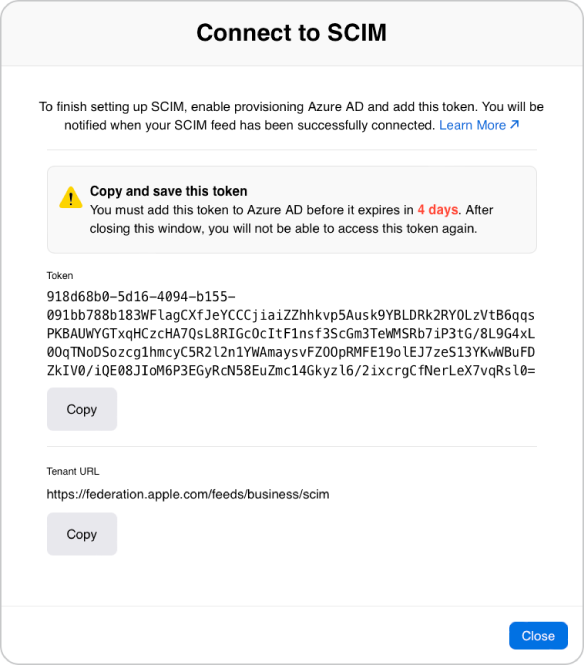
将这个窗口保持打开状态,以便将租户 URL 从 Apple 商务管理拷贝到 Microsoft Entra ID。
【重要事项】秘密令牌只能与 Microsoft Entra ID 管理员进行共享。
将令牌和租户 URL 粘贴到 Entra ID App 中
在 Apple 商务管理中,拷贝租户 URL:
https://federation.apple.com/feeds/business/scim
在 Apple 商务管理 Entra ID App 中,删除“租户 URL”栏位中的所有内容,然后粘贴来自 Apple 商务管理的租户 URL。
选择“存储”,然后选择“测试连接”。
如果连接成功,Apple 商务管理会显示 SCIM 连接处于活跃状态。最多可能需要 60 秒才会显示最新的连接状态。
在“设置”部分中,输入 Apple 商务管理的管理员或人员经理的电子邮件地址,然后选中发生故障时发送电子邮件通知复选框,以便他们接收任何预配错误通知。
如有需要,选择“映射”并编辑自定属性。
【重要事项】不要添加更多的属性映射,否则 SCIM 流程会失败。请参阅 SCIM 要求中的映射表。
选择同步类型,并测试连接。
【注】在开始此任务前,你需要先开启域的联合验证。
指定你是只需通过 SCIM 同步分配到 Apple 商务管理 Entra ID App 的用户,还是需要通过 SCIM 同步 Microsoft Entra ID 中的所有用户。如果你不确定应使用哪种方式,请参阅预配范围。
打开“预配状态”,然后选择“存储”。
【重要事项】如果要更改预配范围,你需要清除当前的状态并重新开始同步。对 SCIM 连接进行任何更改之前,请先联系你的 Microsoft Entra ID 管理员。
检查预配日志,确保连接成功。
从 Microsoft Entra ID 门户网站中退出登录。